R 프로그래밍을 시작하려면 먼저 R과 R-studio를 각각 설치해야합니다. R은 프로그래밍 언어 종류중 하나이고, R-studio는 R 프로그래밍 개발 환경 소프트웨어입니다. R과 R-studio 설치방법을 순서대로 알아보고, 설치 완료후 기본세팅 방법까지 알아보겠습니다.

R 설치 방법
1. cran.r-project.org 이동
R 설치파일이 있는 cran.r-project.org 페이지로 이동합니다.
2. 내 운영체제(OS)에 맞는걸 선택하여 이동
윈도우, 리눅스, 맥OS 중 설치를 진행하고자 하는 컴퓨터 운영체제에 맞는 것을 선택하여 이동합니다.
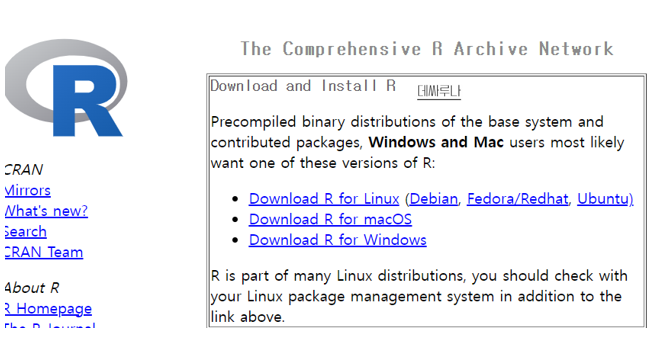
3. install R for the first time 선택
그 다음 install R for the first time 링크를 클릭하여 이동합니다.

4. Download R for Windows 클릭
다운로드 링크를 클릭하여 설치파일을 다운로드 받습니다.

5. 다운로드받은 설치파일 실행후 Language(언어) - 한국어로 선택후 확인 클릭
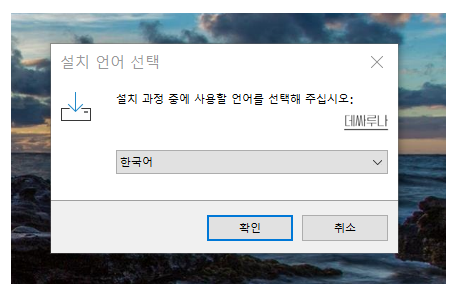
6. 마지막 "완료"가 나올 때 까지 계속 "다음"을 눌러 설치
기본적으로 세팅되는 사항을 필수적으로 수정해야할 부분은 없습니다. 무난하게 설치를 원하실 경우 모두 '다음'을 눌러 설치를 진행하시면 됩니다. 아래는 단계별 설치 진행 순서입니다. 살펴보시고 수정하고 싶은 부분이 있다면 개인적으로 수정을 하셔도 됩니다.


여기까지 R 설치방법을 모두 알아보았습니다. 다음으로는 R-studio 설치방법을 알아보겠습니다.
R-studio 설치 방법
1. https://posit.co/download/rstudio-desktop/ 로 이동
2022년 7월 RStudio에서 앞으로 Posit이라는 이름을 쓸 것이라고 발표하였습니다. 이전에는 R-studio 다운로드 받는 사이트 주소도 R-studio로 되어있었는데 이제는 posit으로 변경되었으니 혼선 없으시길 바랍니다. 위의 주소로 이동하면 r-studio 설치파일을 다운로드 받을 수 있습니다.

2. Install RStudio 밑에 있는 "DOWNLOAD RSTUDIO DESKTOP FOR WINDOWS" 클릭

리눅스나 맥(Mac) 유저는 스크롤 다운하고 내려가면 운영체제별로 다운로드 링크를 발견할 수 있습니다. 거기서 나의 운영체제에 맞는 것을 선택하여 다운로드하시면 됩니다.
3. 설치파일을 실행하고, Finish가 나올 때 까지 Next를 눌러주어 설치 진행
R과 마찬가지로 R-studio 설치방법도 기본세팅대로 설치를 진행하면 됩니다. 특별히 수정해줄 사항은 없으며 계속해서 'Next'버튼을 눌러 'Finish'가 나올 때 까지 진행합니다. Finish가 나오면 R-studio 설치가 정상적으로 완료된 것입니다.

R-studio 설치후 기본 세팅
위에서 R과 R-studio를 설치 방법대로 모두 완료하여 설치한 경우, 시작프로그램을 눌러보면 아래와 같이 R과 R-studio 폴더가 생성되있는 것을 확인할 수 있습니다. R-studio 기본세팅을 하기 위해 R-studio 폴더 내 R-studio를 클릭하여 실행시켜줍니다.

R-studio 화면 창 레이아웃 변경하기
R-studio를 실행시켜보시면 화면이 4분할되어있는 것을 보실 수 있습니다. 기본적으로 좌측상단에서 우측하단까지 Source(코드를 작성하는 화면) - Environment(변수, object를 확인하는 화면) - Console(실행결과를 확인하는 창) - File(파일디렉토리를 확인하는창) 순서로 구성되어있는데요.
저의 경우 Environment 와 Console의 위치를 스위치하여 사용하고있습니다. 개인적으로 사용해보니 콘솔창이 우측상단에 위치하는 것이 보기가 더욱 편리하더라고요. 이렇게 변경을 원하실 경우 상단 메뉴에서 Tools - Global Options에 들어가신 후 Pane Layout메뉴에서 변경하실 수 있습니다.

R-studio 코드 보는 방법 설정하기(코드 자동 줄바꿈 표시하기)
다음으로 유용한 설정 알려드리겠습니다. R-studio에서 기본적으로 코드가 길이가 긴 경우에 가로 스크롤이 활성화 되있어서 가로 스크롤을 왔다갔다 하면서 코드를 봐야해서 굉장히 불편합니다. 이 경우 Code - Soft Wrap Long Lines 부분을 클릭하여 체크해주시면 코드가 자동으로 창 크기에 맞게 줄바꿈이 되어 보기가 훨씬 수월해집니다. 이 설정은 꼭 해놓으시기를 강력 추천드립니다.

'R프로그래밍' 카테고리의 다른 글
| [R-studio 사용법, R 프로그래밍] 데이터 구조 개념 이해하기 (0) | 2023.04.01 |
|---|

댓글